2022. 11. 22. 09:00ㆍ지니 일기
*해당 배너는 쿠팡 파트너스 활동의 일환으로, 이에 따른 일정액의 수수료를 제공받습니다.
오늘은 PADS Board Outline 그리기와 Board Outline 그리기, Set Origin을 해보려한다.

처음에 회로도에서 파일을 불러오면 부품이 이렇게 한곳에 모여있는걸 볼 수 있다.
내가 제일 먼저 하는 작업은 부품을 펼쳐서 대략적인 보드 사이즈를 확인한다.

PADS 화면에서 마우스 오른쪽을 클릭 -> Select Components 클릭 해준다.
부품만 클릭할 수 있게 해주는 것이다.

Select Components를 누른 다음엔 모여있는 부품들을 전체 마우스로 드래그 혹은 부품 하나를 선택 후 Ctrl+A를 누르고,
마우스 오른쪽 -> Disperse를 눌러 준다.

여기서 예(Y)를 눌러 주면 쫙 펼쳐진다.

가끔 화면 끝쪽에서 펼쳐져서 안보일때가 있는데, 그땐 그냥 Ctrl+E를 눌러주면 내가 보이는 화면으로 가져와지니 참고!
이렇게 부품을 펼치고나면 Board Outline을 그려준다.

Board Outline은 PADS 왼쪽 상단에 Drafting Toolbar를 누르고 Board Outline and Cut Out을 눌러주면 그릴 수 있다.

Board Outline and Cut Out까지 눌러준 뒤, 다시 PADS 화면에서 마우스 오른쪽 클릭 후 원하는 모양을 선택해주면 된다.
- Polygon은 내 마음대로 그릴 순 있지만 처음과 끝이 붙어야 마무리가 되는 작업이다. (별모양,삼각형 등등..)
- Circle은 동그란 모양을 만들 수 있다.
- Rectangle은 사각형 모양을 만들 수 있다.
- Path는 내 마음대로 그릴 수 있으며, 처음과 끝이 붙지 않아도 마무리를 할 수 있다. ([,< 등등..)
그리고 아래에 있는것은 각도이다.
- Orthogonal은 90도
- Diagonal은 45도
- Any Angle은 정해진 각도가 없는 것이다.
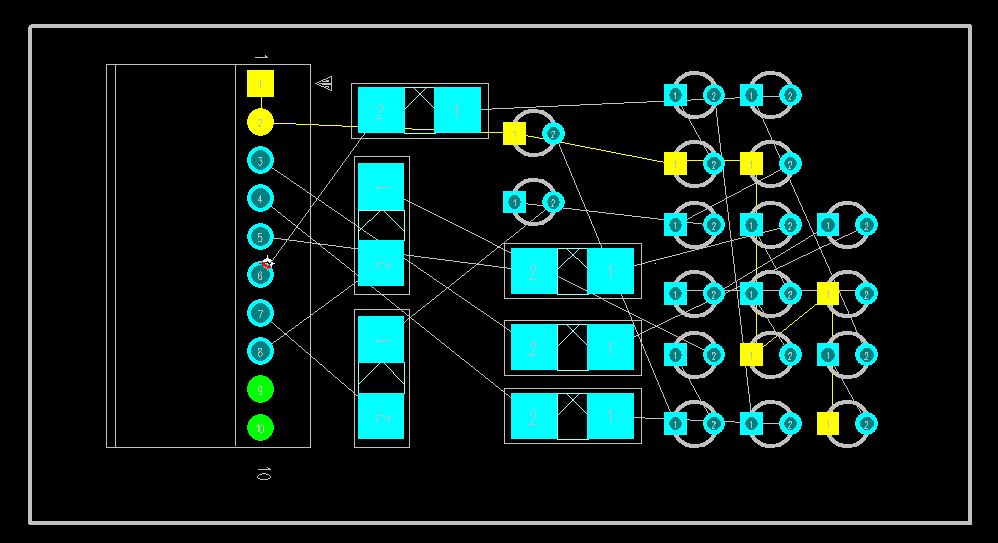
내가 원하는 모양으로 만들어주면 완성!
Board Outline은 나중에 키우거나 줄일 수 있지만, 나는 처음부터 잡아두고 하면 작업이 좀 더 깔끔하게 진행 되는것 같아서 먼저 만들어둔다.ㅎㅎ
가끔은 회사에서 원하는 사이즈를 말씀해주시기 때문에 그에 맞춰 작업하기도 한다.

Set Origin을 설정해 주어야 하는데, 쉽게 중점을 잡아주는 설정이다.
나는 항상 Board 왼쪽 하단을 중심으로 잡고 작업을 한다.
화면에서 마우스 오른쪽 클릭 -> Select Board Outline 선택 후, 그려둔 Board Outline 왼쪽 하단 모서리를 클릭한다.

클릭이 되어있는 상태에서 Setup -> Set Origin을 선택해주면 된다.
좌표가 나오면 예(Yes)를 눌러주면 완성!

Board 왼쪽 하단에 중점이 잡힌걸 볼 수 있다.
이렇게 되면 이때부턴 모든 부품들의 좌표가 중점으로 부터 얼마나 떨어져있는지로 나오게 된다.
다음 작업은 부품 배치를 해보려한다.
이전 글
2022.11.20 - [지니의 취미] - PADS 기본 설정 - Nets 설정, Nets 컬러 지정 방법
PADS 기본 설정 - Nets 설정, Nets 컬러 지정 방법
PADS에서 아트웍을 하기 위한 많은 기본 설정 중 하나인 Nets 설정이다. View -> Nets... 혹은 Ctrl+Alt+N을 누르면 창이 하나 뜬다. *가능하면 단축키를 습관화 하는게 좋다. 여기서 내가 좀 더 신경써야하
posejin.tistory.com
참고 글
2022.11.22 - [지니의 취미] - PADS 기본 설명 참고 - 부품 정보 창 띄우기
PADS 기본 설명 참고 - 부품 정보 창 띄우기
부품을 눌렀을때 이 부품이 무엇인지 알 수 있는 정보 창! 정보 창은 어떻게 나오게 하는지 알려주려한다. 매우 간단한데, Ctrl+Alt+S를 눌러주면 정보 창이 나온다. 정보 창 위에서 마우스 오른쪽
posejin.tistory.com
다음 글
2022.11.22 - [지니의 취미] - PADS 작업 순서 두번째 - 부품 배치하기, 부품 옮기는 방법
PADS 작업 순서 두번째 - 부품 배치하기, 부품 옮기는 방법
나는 Artwork을 하면서 부품 배치하기가 제일 중요한 작업이라 생각한다. OrCAD에 그려져있는 회로도를 보면서 작업을 해야하기 때문에 창은 두개를 띄운다. 나는 항상 듀얼 모니터를 써서 편하게
posejin.tistory.com
'지니 일기' 카테고리의 다른 글
| PADS 작업 순서 두번째 - 부품 배치하기, 부품 옮기는 방법 (0) | 2022.11.22 |
|---|---|
| PADS 기본 설명 참고 - 부품 정보 창 띄우기 (0) | 2022.11.22 |
| PADS 기본 설정 - Nets 설정, Nets 컬러 지정 방법 (0) | 2022.11.20 |
| PADS 기본 설정 - Display Colors 설정, 색상 바꾸기, Silk 정리 설정 (0) | 2022.11.19 |
| PADS 기본 설정 - Via 만들기, Via 바꾸기, 설정 방법 (0) | 2022.11.18 |
*해당 배너는 쿠팡 파트너스 활동의 일환으로, 이에 따른 일정액의 수수료를 제공받습니다.
*해당 배너는 쿠팡 파트너스 활동의 일환으로, 이에 따른 일정액의 수수료를 제공받습니다.